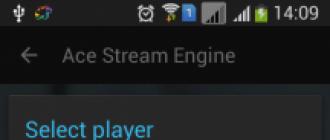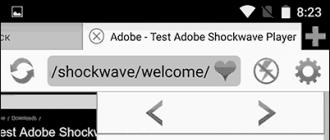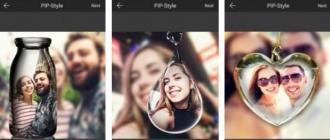Geotag dasturi yordamida GPS koordinatalarini va boshqa geodatalarni fotosuratlarga bog'lash oson. Davlat litsenziyasi: GPL. Sayt: ko'rib chiqilgan geotag versiyasi 0.098.
Ko'p sonli raqamli rasm fayl formatlari tasvirga oid turli xil ma'lumotlar yozib olinadigan maxsus metadata blokini talab qiladi. Bu yaratilish vaqti va raqamli fotosuratlarning xususiyatlari va hattoki ushbu tasvir olingan joyning geografik koordinatalarini yozib olish imkoniyati.
Raqamli fotosuratga geografik ma'lumotlarni kiritishning ko'plab usullari mavjud. Ushbu protsedura kameralarning ba'zi modellari bilan amalga oshirilishi mumkin. Ushbu protsedura dasturlar yordamida ham amalga oshirilishi mumkin.
Fotosurat fayllarida metadata, shu jumladan geotagging bilan ishlashning asosiy vositasi bu konsol yordam dasturi. Uning yordamida kerakli geografik metama'lumotlarni ommaviy yoki bitta rejimda fayllarga kiritish mumkin.
Exiftool-dan tashqari, grafik boshqaruv paneli va boshqa qulay funktsiyalarni taqdim etish orqali ushbu konsol yordam dasturining ishini soddalashtiradigan o'nlab turli xil dasturlar mavjud. Bunga Geotag dasturi kiradi.
Geotag Utility - Exiftool uchun grafik boshqaruv paneli. Raqamli fotosuratlarga turli xil geografik ma'lumotlarni tezda kiritish uchun faqat Geotag tomonidan foydalaniladi.
Exiftool-ga qo'shimcha ravishda, Geotag GPSBabel yordam dasturlaridan GPS qurilmalaridagi treklarni yozish va RAW tasvirlarini boshqarish uchun Dcraw-dan foydalanishi mumkin. Internet xaritalari, masalan, Google Xaritalar kabi geografik xaritalarga kirish uchun veb-brauzer kerak bo'lishi mumkin. Brauzer o'rniga u Google Earth dasturidan foydalanishi mumkin. Geotag Java-da yozilgan va Java 6 yoki undan yuqori versiyasi o'rnatilgan Windows, Mac OS, Linux operatsion tizimlarida ishlaydi. Dasturda rus tili qo'llab-quvvatlanadi.
Interfeys
Dastur interfeysi ikkita asosiy paneldan iborat. Dastur oynasining yuqori qismida ochiq fotosuratlarning ro'yxat jadvali, pastki qismida esa fotosuratlarni oldindan ko'rish paneli mavjud.

Fotosuratlar ro'yxati jadval formatiga ega, bu erda satrning har bir katakchasi ma'lum geografik parametrlarga mos keladi: kenglik, uzunlik, balandlik, yo'nalish va boshqalar.
Ushbu parametrlarni o'zgartirishning ikkita usuli mavjud; Google xaritalaridan foydalanish va GPS treklaridan foydalanish.
Google Xaritalar bilan geografik belgilar
Faylga fotosurat koordinatalarini o'rnatish uchun ularni "Fayl - Rasmlarni qo'shish" "Fayl - Katalogdan rasmlarni qo'shish" menyusi orqali ochishingiz kerak. Fotosuratlar stol usti panelini yuklaydi.
Ushbu jadvalda sichqoncha manipulyatori yordamida kerakli yoki bir nechta fotosuratlarni tanlang va tanlangan satrlarda sichqonchaning o'ng tugmachasining kontekst menyusi orqali "Xaritada ko'rsatish" yoki "Xaritada yo'nalish bilan ko'rsatish", "joylashuvni tanlang "va" yo'nalish ".

Geotag yordam dasturi mahalliy veb-server vazifasini bajaradi va veb-brauzerni ushbu veb-server sahifasi bilan ishga tushiradi, u ko'chma marker bilan Internet-dan Google Maps-ni yuklab oladi. Ushbu markerni xaritada to'g'ridan-to'g'ri jadvalda "kenglik" va "uzunlik" maydonlarida siljitganingizda tanlangan fotosuratlar uchun koordinatalar avtomatik ravishda ko'rsatiladi.

Agar u "Xaritada yo'nalish bilan ko'rsatish" menyusida tanlangan bo'lsa, u holda brauzerda xaritada ikkita marker paydo bo'ladi. Fotosurat shaklidagi marker otishni o'rganish joyini bildiradi, ikkinchisi esa yo'nalishni belgilaydi.

GPS treklari bilan geotagging
Geotag tasvirli fayllarni geografik belgilash uchun GPS trek fayllaridan foydalanishi mumkin, ularni ko'plab dasturlar, navigatorlar va smartfonlar maxsus dasturlar yordamida yaratishi mumkin.
Exiftool yordam dasturidan foydalangan holda Geotag, raqamli fotosuratlarning sanasi va vaqtini GPS trekning vaqti va koordinatalari bilan o'zaro bog'laydi va ma'lum bir raqamli fotosurat olingan joyni hisoblab chiqadi.
Geotag GPX va KML kabi GPS trek formatlari bilan ishlaydi. Shuningdek, GPSBabel yordamida yordamchi dastur treklarni, kompyuterga ulangan GPS navigatorlaridan Geotag-ga yo'naltirishi mumkin.
Agar fotosuratlar uchun tayyor GPS trek fayli mavjud bo'lsa, u holda "Fayl - GPS treklarini yuklash" menyusi orqali raqamli foto fayllarni ochgandan so'ng uni Geotagda ochishingiz kerak. Shundan so'ng, sichqonchaning o'ng tugmachasining kontekst menyusida bo'shliqlarni to'ldirish elementi paydo bo'ladi, bu har bir fotosuratning koordinatalarini hisoblash va ularni kenglik, uzunlik va balandlik ustunlaridagi tegishli bo'sh joylarga yozish jarayonini boshlaydi.

"Kenglik" va "uzunlik" o'rnatilgandan so'ng fotosuratlar "Fayl - Yangi joylarni saqlash" menyusi orqali saqlanadi.
Qo'shimcha
Geotag qo'shimcha geografik ma'lumotlarni - mamlakat, shahar, hudud, balandlik to'g'risidagi ma'lumotlarni o'rnatishga imkon beradi. Buning uchun dastur Internetdagi maxsus xizmatlardan foydalanadi.
Bu allaqachon kenglik va uzunlikka ega bo'lgan fotosuratlar uchun mumkin. Geotag geonames.org xizmatidan foydalangan holda geografik kenglik va uzunlik ma'lumotlaridan joy nomlarini topadi.
Biroq, fotosuratning geografik nomlari bo'yicha ma'lumotlarni qidirish va to'ldirish beg'ubor ishlaydi deb aytish mumkin emas. Ehtimol, bu birinchi navbatda geonames.org saytida muammo bo'lishi mumkin.

Tanlovlar
Fayl - Variantlar oynasi foydali bo'lishi mumkin.

Bu erda siz Geotagning tashqi ko'rinishini o'rnatishingiz mumkin. Bu erda Exiftool, GPSBabel, Dcraw yordam dasturlariga, agar ular tizimda nostandart joylashuvga ega bo'lsa, yo'lni belgilashingiz kerak.
Shuningdek, bu erda siz Exiftool operatsiyasining ba'zi parametrlarini belgilashingiz mumkin. Masalan, "Rasmlarning zaxira nusxalarini saqlash" opsiyasi asl kengaytmali arxiv fotosuratlarini yaratishni o'chirib qo'yadi yoki yoqadi.
Instagram-ning afzalliklaridan biri bu uning butun dunyo bo'ylab ulkan auditoriyasi. Video yoki fotosuratni brendning akkauntiga joylashtirganingizda, uni butun dunyo bo'ylab odamlar ko'rishlari mumkin. Ammo sizning brendingiz uchun geografik jihatdan tegishli bo'lgan taassurotlargina samarali bo'ladi va o'shanda Instagram geotagging o'ynaladi.
Siz o'zingizning yaqin atrofingizdagi mijozlarga murojaat qilmoqchi bo'lgan mahalliy biznes bo'lasizmi yoki muayyan mintaqalarda auditoriyani maqsad qilib qo'yadigan global brend - geotagging ishlari. Ushbu maqolada biz Instagram geotaglari haqida bilishingiz kerak bo'lgan hamma narsani ko'rib chiqamiz va maqsadli auditoriya bilan o'zaro aloqada bo'lish uchun ulardan qanday foydalanishni ko'rsatamiz.
Instagram geotag - bu nima?
Instagram sizga ma'lum bir joyni, kenglik va uzunlikgacha kuzatib borish imkonini beradi. Geolocations sizning mobil qurilmangiz joylashgan joyidan yig'ilib, foydalanuvchilarga ushbu koordinatalarda postlarni belgilashga imkon beradi. Shuni yodda tutingki, bu faqat Instagram-ga joylashuvingizni joylashtirishga ruxsat bergan taqdirda ishlaydi.
Instagram geotagining xususiyatlari
Maqsadli auditoriyamiz bilan aloqa qilish uchun ularni ishlatishdan oldin Instagram geotaglarining bir nechta xususiyatlarini ko'rib chiqishimiz kerak:

Instagram geotag orqali foydalanuvchilarni jalb qilish usullari
Endi Instagram geotagging qanday ishlashini yaxshiroq tushunganingizdan so'ng, savol tug'iladi, undan qanday qilib tomoshabinlarni jalb qilish uchun foydalanishingiz mumkin?
Odamlar doimiy ravishda Instagram-da biznes, joy va tendentsiyalarni qidirmoqdalar. Aslida, ijtimoiy tarmoqlarning deyarli to'rtdan bir qismi Instagramni ta'sir ko'rsatuvchi strategiyalarni amalga oshirish uchun eng yaxshi tarmoq deb ta'kidlamoqda. Bu veb-ning vizual xususiyati bilan, shuningdek, foydalanish qulayligi bilan bog'liq. Instagram o'zaro aloqani osonlashtiradi va eng muhimi, yangi tarkibni ochadi. Foydalanuvchilar sizning tovar yozuvlaringizni ko'rishlari uchun ular lentada ko'rinishi kerak. Maqsadli auditoriyangizga erishish uchun Instagram geotagging-dan foydalanishning ba'zi usullari.
Mijozlaringizni qidirib toping
Avvalo Instagram-da mijozlaringiz siz haqingizda nima deyayotganini bilib oling. Mijozlar sizning brendingizni qachon va qaerda eslatib qo'yishini bilish uchun siz tezkor qidiruvni amalga oshirishingiz mumkin.
qidiruv tizimining qidiruv namunasi
Boshlash uchun o'zingizning tovar nomingizni, markali hashtaglarni, jismoniy do'konlarni va Instagram brendingiz bilan chambarchas bog'liq narsalarni qidiring.
Bu sizga ijtimoiy tarmoqdagi ishtirokingiz qanchalik katta ekanligi haqida ma'lumot beradi. Shuningdek, siz Sprout Social kompaniyasining Smart Inbox xizmatlaridan foydalanishingiz mumkin, bu erda siz o'zingizning biznesingizning geolokatsiyasiga joylashtirilgan brendlar, hashtaglar va xabarlarni kuzatishingiz mumkin.
Mahalliy ta'sir ko'rsatuvchilarni toping
Siz yangi kiyim do'konini ochmoqdasiz va yaqinda ochilish to'g'risida gaplashmoqchisiz. Buning uchun Instagram geotagidan foydalangan holda mahalliy fikr rahbarlarini topishingiz mumkin. Buning uchun Instagram-ni oching va qidiruv yorlig'iga o'ting. Joylar yorlig'i tanlanganligiga ishonch hosil qiling. Keyin joylashuvingizni kiriting.
Qidiruv natijalari ushbu joyga joylashtirilgan so'nggi xabarlarni namoyish etadi. Eng ko'p jalb qilingan eng so'nggi xabarlar Top Posts bo'limida paydo bo'ladi.
Bu erdan siz shunchaki barcha xabarlarni ko'rib chiqishingiz va qaysi foydalanuvchilar sizning brendingizga mos kelishini topishingiz mumkin. Keyin ularga birgalikda ishlash taklifi bilan yozing. Esingizda bo'lsin, fikr yurituvchi har doim ham taniqli shaxsni anglatmaydi. Agar odamda bir necha ming o'quvchi bo'lsa, u holda ular bilan bog'lanib, sizning voqeangiz haqida xabar berish kerak. Shuningdek, siz ularga va ular bilan birga kelgan har bir kishiga eksklyuziv chegirmalarni taklif qilish orqali samaradorlikni oshirishingiz mumkin.
Har bir fotosurat bilan olingan nuqtaning koordinatalarini yozib olish g'oyasi raqamli fotosurat boshlanganda paydo bo'ldi va deyarli darhol amalga oshirildi. Bugungi kunda ushbu g'oya ommaga keldi va ko'plab xizmatlarga ega bo'ldi. G'oyani apparat darajasida amalga oshirish boshidanoq paydo bo'ldi va bugungi kunda davom etmoqda, GPS qabul qiluvchisi kamera bilan to'g'ridan-to'g'ri aloqa qilganda, u ichiga o'rnatilgan yoki unga ketma-ket port orqali ulangan yoki o'rnatilgan kamera va flesh-sinxronizatsiya terminalidan rasm olinganligi to'g'risida signal oladi. Sony shuningdek GPS-CS1 qurilmasini chiqardi, u shunchaki koordinatalarni har 15 soniyada yozib oladi, so'ngra ular olingan rasmlar bilan o'z vaqtida sinxronlashtiriladi va koordinatalar haqidagi ma'lumotlar faylga yozib olinadi. Bugungi kunda har ikkala GPS qabul qiluvchisi va kameralari kundalik hayotda juda keng tarqalganligini hisobga olsak, sizga qo'shimcha qurilma sotib olishning hojati yo'q, sizda mavjud bo'lgan GPS qabul qiluvchisi va kamerasidan foydalanishingiz mumkin, faqat koordinatalarni aniq tasvirlar bilan bog'lash kifoya. Ilgari, GPS-navigatorning xotirasi to'la bo'lganligi va kompyuteringizga har kuni ma'lumotlarni yuklab olishingiz kerakligi bilan bog'liq bo'lgan cheklovlar mavjud edi. Agar siz kamdan-kam hollarda suratga olgan bo'lsangiz va GPS navigatsiyada ishlatilgan bo'lsa, ehtimol siz piyoda kelganingizda, faqat oxirgi kun haqidagi ma'lumotlarni olishingiz mumkin bo'ladi. Endi, GPS navigatorlari xotira kartalarida bosib o'tgan yo'llarni yozib olish imkoniyatiga ega bo'lganda, uning etishmasligi masalasi deyarli butunlay olib tashlandi. Internetda siz koordinatalarga fotosuratlarni olish uchun mo'ljallangan o'nlab dasturlarni topishingiz mumkin. Ko'proq yoki kamroq to'liq ro'yxatni topish mumkin va. Ular orasida tijorat bor, lekin ularning aksariyati bepul va hatto ochiq manbaga ega. Men ularning ko'pchiligini sinab ko'rishga harakat qildim, ammo agar biron sababga ko'ra dastur darhol to'g'ri ishlay boshlamagan bo'lsa, men buni tushunishga harakat qilmadim, lekin keyingisiga o'tdim. Shuning uchun, men rad etgan dasturlar orasida, boshqa apparat konfiguratsiyasida darhol va muammosiz ishlay boshlaydigan munosib dasturlar ham bo'lishi ehtimoldan yiroq emas. Shuningdek, men tijorat dasturlarini ko'rib chiqmadim, chunki ularning demo versiyalari bir kilometrga yaqin masofada qasddan xatoga yo'l qo'ygan va men uchun juda ko'p miqdordagi ochiq dasturlar mavjud bo'lganda ularga vaqt sarflash mantiqsiz edi.
Bundan tashqari, ushbu dasturlarning soni qisqartirildi, chunki menda juda aniq qo'shimcha talablar bo'lgan. Aynan: koordinatalarni yozish uchun GPX (GPS Exchange Format) da koordinatali ma'lumotlarni saqlaydigan Etrex Venture Cx navigatori ishlatilgan. Format standart, ammo Garmin va ba'zi dasturiy ta'minot ishlab chiqaruvchilar ushbu standartni boshqacha tushunishadi. Yaxshiyamki, bitta formatni boshqasiga o'zgartiradigan universal dasturlar mavjud. Va ular orasida men alohida ta'kidlar edim. Xususan, ushbu dasturda siz Garmin navigatoridan olingan GPX formatini bir xil formatga o'tkazishni so'rashingiz mumkin, ammo ushbu konvertatsiya natijasi barcha dasturlar tomonidan allaqachon tushunilgan bo'ladi.
Ikkinchi talab shundan iborat ediki, men darhol fotosuratlarni RAW formatida suratga olmoqchi edim, shunda asl fotosuratlardan olinganlarning barchasi allaqachon belgilangan koordinatalarga ega edi va rasm olingan vaqt ichida koordinatalarni qayta aniqlashga hojat qolmas edi. Vaqt o'tishi bilan, ma'lum bo'lishicha, juda oz sonli muammolar mavjud. Va agar ular konvertatsiya qilingan fayllar turli vaqtlarda yaratilgan va qayta ishlanganligi bilan ko'paytirilsa va rasmning vaqtlari haqidagi asl ma'lumotlar yo'qolishi mumkin yoki bir muncha vaqt o'tgach, siz qaysi vaqt zonasida bo'lganingizni eslay olmaysiz. otilgan. Men ko'rib chiqqan dasturlarning aksariyati vaqtni belgilash bilan bog'liq muammolarni bartaraf etish uchun juda murakkab sozlamalarga ega. Biroq, ushbu muammolar yuzaga kelmasligi uchun navigator va kamerani darhol o'rnatganingiz ma'qul. Mening navigatorim trekni yozib olish usulini tanlash qobiliyatiga ega - avtomatik yoki belgilangan vaqt oralig'ida. Avtomatik rejimda, agar siz tezda harakat qilsangiz, unda ko'plab fikrlar yoziladi, ammo siz bir joyda tursangiz, ular umuman yozilmaydi. Bu sizga yurish yoki haydashda qat'i nazar, xuddi shunday sifat ko'rsatkichlarini olish imkonini beradi. Ammo, agar siz uzoq vaqt davomida bir nuqtadan o'q uzsangiz, unda GPS navigatori tortishish paytida koordinatalarni yozib olmagan vaziyat yuzaga kelishi mumkin, chunki ular yarim soat oldin qayd etilganlardan farq qilmagan. Ko'pgina dasturlarda koordinatalar olingan rasmga to'g'ri keladigan vaqt oralig'ini o'rnatishingiz mumkin. Biroq, ma'lumotlarning etishmasligi nafaqat siz harakat qilmaganingizni, balki sun'iy yo'ldoshdan signal yo'qolganligini ham anglatishi mumkin. Bunday holda, agar interval etarlicha katta bo'lsa, unda tasvirga haqiqiylaridan sezilarli farq qiladigan koordinatalar berilishi mumkin. Shuning uchun, vaqtni yozishni 10 soniya oralig'ida o'rnatishni tavsiya etaman. Agar siz avtobus oynasidan tortishish qilmasangiz, unda aniqlik etarli emas.
Keyingi global muammo - kamerada soatni belgilash. Vaqt o'zgarishi mumkin bo'lgan kuzda yoki bahorda sayohat qilsangiz yoki suratga tushsangiz, kamerada mahalliy vaqtni belgilash menga yomon fikr bo'lib tuyuladi, ayniqsa, mahalliy vaqt g'oyasi bugungi kunda butunlay obro'sizlanib qolgan. Yozda soat 13: 15da Moskvadagi mening uyim quyoshi eng yuqori nuqtada. Bugungi kunda transport vositalari sizga minglab kilometrlarni bosib o'tishga imkon beradi va qaysi vaqtda va qachon tayinlanganingizni hisobga olishdan ko'ra, bir xil dunyo vaqtidan foydalanish oqilona. Navigator protokolni UTC da saqlaydi (Umumjahonning muvofiqlashtirilgan vaqti). Shuning uchun, kamerada bir xil vaqtni belgilash va sayohat yoki mavsumga qaramasdan uni hech qachon o'zgartirmaslik mantiqan. Koordinatalarni 10 soniya oralig'ida yozib olganimni hisobga olib, bu vaqtni eskirgan GMT (Greenvich Meridium Time) deb atashni afzal ko'raman. Ushbu parametr ko'proq ma'lumotga ega, chunki bu hisoblash Grinvich meridianida mahalliy vaqtga to'g'ri keladi va men o'rnatgan aniqlik bilan UTC-dan farq qilmaydi. O'zingizning koordinatalaringizni bilib, bu safar siz har doim quyoshingiz eng yuqori nuqtasida, ya'ni mahalliy peshin qachon bo'lishini osongina hisoblashingiz mumkin. Fotosuratchi uchun bu ma'lumotlarning barchasi hech qanday foydasiz emas, chunki u yorug'lik qaerga va qaerga tushishini tasavvur qilish imkonini beradi. Barcha muammolar ilm-fanga tegishli, shuning uchun, ehtimol, ertalab peshinni chaqirganlar, maktabda geografiyadan dars berganlarning hammasini tezda jinnixonaga yuborishga harakat qilishgan.
Shunday qilib, agar bizning kameramiz va navigatorimiz bir vaqtning o'zida o'rnatilsa, kelajakda biz vaqt zonasi parametrlarini e'tiborsiz qoldirishimiz mumkin. Fotosuratlarni koordinatalarga bog'lash uchun dasturlar
GPicSync
Olingan fotosuratlarni dastlabki ishlov berish uchun men dasturni tanladim.

Spartan grafik interfeysi, faqat papkalar bilan ishlaydi, faqat JPEG-ni ko'radi, lekin u o'z ishini juda tez bajaradi. E'tibor bering, buyruq satrida ishlaydigan, asketizmda bu bilan bahslasha oladigan dasturlar juda oz, ammo men klaviatura bilan ishlashni yoqtirmayman :-) Dastur foydalanadi va. GPL litsenziyasi bo'yicha tarqatildi. Windows va Linux uchun versiyalar mavjud. Rus tili qo'llab-quvvatlanadi.
U bir vaqtning o'zida papkalar bilan ishlaydi, bir vaqtning o'zida ko'plab fotosuratlarni konvertatsiya qilishga imkon beradi, RAW bilan ishlaydi, Garmin-dan GPX fayllarini tushunadi, koordinatalarni EXIF-da yozib oladi, Internetdagi ma'lumotlar bazalaridan olingan eng yaqin geografik nomlarni avtomatik ravishda qo'shishga imkon beradi. IPTC kalit so'zlari. Fotosuratlarga koordinatali ma'lumotlarni yozishdan tashqari, u KML yoki KMZ faylini yaratadi.
KML (Keyhole Markup Language) - bu Google Earth-ga ega bo'lishidan oldin Keyhole deb nomlangan Google Earth-da 3D geospatial ma'lumotlarini namoyish qilish uchun ishlatiladigan XML-ga asoslangan belgilash tili. KMZ bu KML fayllarini ZIP usulida siqish natijasidir. Qo'shimcha ma'lumot uchun qarang
Google Earth bepul.

Agar siz suratlarni qaerga tushirganingizni bilish uchun dala sharoitida (tezkor Internetsiz) harakat qilishni istasangiz, ularni noutbukda saqlanadigan kartaga qo'yish kerak. Buning uchun siz yuqorida aytib o'tilgan GPS Babel dasturidan foydalanishingiz va uni dasturda ko'rish uchun WPT formatiga yoki yana GPX formatiga o'tkazishingiz mumkin, lekin unda olingan rasmlarni belgilab qo'ygan yo'l nuqtalari bilan dasturda ko'rish uchun, ya'ni , fotosuratlarni GPS-navigatoringizdan foydalanishda ko'rsatma bergan xaritaga qo'llang.

Shaxsiy fotosuratlar bilan ishlash uchun dastur yaxshi tanlov bo'lishi mumkin.

Ushbu dastur Java-da yozilgan va natijada Windows-da ham, Linux-da ham qayta o'rnatilmasdan bir xil darajada oson ishlaydi. Shuningdek, u GNU umumiy jamoat litsenziyasi asosida litsenziyalanadi. Dastur hamma narsani qila oladi: RAW fayllari bilan ishlash; ularni ko'rish; koordinatalarni EXIF-ga yozish; Google Earth orqali sun'iy yo'ldosh tasviridagi fotosuratlarning holatini ko'rish; sayt ma'lumotlari yordamida kalit so'zlarga geografik nomlarni qo'shish. Ushbu ko'p qirralilikka erishish uchun dasturda alohida o'rnatilishi kerak bo'lgan tashqi tashqi modullardan foydalaniladi:,.
Dastur sizga fotosuratlarni nafaqat Google Earth-ga eksport qilish, balki qo'shimcha dasturlarni o'rnatmasdan ham tortishish nuqtasi holatini boshqarish imkonini beradi.

Ushbu dasturning minuslaridan shuni ta'kidlash kerakki, u juda sekin, ya'ni ko'rish uchun RAW fotosuratini tayyorlash uchun bir daqiqa vaqt ketishi mumkin va konversiyasiz u Garmin fayllarini tushunmaydi. Dastur GPS qabul qiluvchisi bilan aloqa o'rnatishda va fayllarni ayirboshlashda alohida ishlatilishi kerak. Kiril yozuvida ba'zi joy nomlarini kiritish mumkin, bu juda ma'qul, ammo ba'zi tomoshabinlar bunday fayllar bilan ishlashdan bosh tortishadi :-(
Dastur tez-tez yangilanib turadi, shuning uchun uni takomillashtirishga umid bor :-)
COPIKS PhotoMapper
Agar siz faqat JPEG formatidagi fayllar bilan va faqat Windows ostida ishlasangiz, unda dastur yaxshi tanlov bo'ladi.

Bundan tashqari, avval KMZ formatidagi koordinatalarga havola qilingan fotosuratlarni qadoqlash vazifasi juda samarali. Qanday ko'rinishini 500 KB hajmdagi faylni yuklab olish orqali bilib olishingiz mumkin.
Locr GPS fotosurati
Fotosuratlarni Internetda qayta ishlash va joylashtirish uchun dastur foydali bo'lishi mumkin.

Shuningdek, u turli kompaniyalar tomonidan taqdim etilgan kosmik tasvirlar va xaritalardagi fotosuratlarni ustma-ust qo'yish imkoniyatini yaratishi bilan ham qulaydir. Siz Google, Microsoft va YAHOO o'rtasida tanlov qilishingiz mumkin.

Men u bilan fotosuratlarni qanday bog'lashni hech qachon o'rganmagan edim, chunki GPXni qabul qilinadigan NMEA formatiga o'tkazish usulini topmadim. Shuning uchun, men uchun uning asosiy maqsadi fotosuratlarni Internetga joylashtirishdir. Bu bunday xizmatni ko'rsatadigan yagona xizmat emas, siz fotosuratlarni Internetda va saytda joylashtirishingiz mumkin.
Sizga koordinatalarni qo'lda tahrirlashga, EXIF-da yozib olingan ma'lumotlar yordamida Google Earth-da so'rov o'tkazadigan joyni topishga va teskari operatsiyani bajarishga imkon beradigan dastur qo'shimcha bo'lib chiqdi - bo'shliqda topilgan so'rov punktining koordinatalarini yozing. EXIF-dagi rasm.

So'nggi bir yil ichida bu g'oya omma tomonidan katta qo'llab-quvvatlandi va tez orada yer yuzidagi har qanday nuqtani nafaqat kosmosdan, balki zamin darajasidan ham ko'rish mumkin. Google Earth-da "Internetdagi geografiya / Panoramio" qatlamini yoqsangiz, siz erning tom ma'noda tadqiqot nuqtalarining belgilariga to'lib-toshganligini ko'rasiz, ustiga bosib fotosuratni ko'rishingiz mumkin.
Ushbu F.A.Q. Maqola o'quvchiga Android-da suratga olish joyining ko'rinishini qanday faollashtirishni yoki Android-ning smartfon / planshetidan olingan har qanday fotosuratda geografik belgilar haqida ma'lumotlarning ko'rinishini sozlashda yordam berish uchun mo'ljallangan.
Ushbu parametrni yoqish Vkontakte, Facebook, Instagram yoki boshqa ijtimoiy tarmoqqa yuklamoqchi bo'lgan fotosurat olingan joyning geografik koordinatalarini qo'shishga yordam beradi ...
Tarmoqqa yuklangan fotosurat xuddi shunday ko'rinishga ega, u geografik belgilar bilan "bog'langan" va VK-ga "yuklangan".
Rasmga tushirilgan joyni ko'rsatishni yoqish uchun biz tizimni sozlash uchun bir necha oddiy amallarni bajaramiz.
Dastlab siz mobil qurilmangizdagi "Kamera" dasturiga kirishingiz va u erda fotosuratlarga tortishish koordinatalarini qo'shish funksiyasi yoqilganligiga ishonch hosil qilishingiz kerak:

Diqqat! Agar siz bundan keyin olingan fotosuratlarni Internetga yuklashni boshlasangiz, u holda tortishish koordinatalari hammaga ma'lum bo'ladi.
Biz kamera sozlamalarini tugatdik. Suratlardagi geografik belgilar ko'rsatilishini tekshirishingiz mumkin. "Joylashuv" bo'limida rasm haqidagi ma'lumotlarni ko'rish kerak:

Agar kerakli natijaga erishilmasa, biz quyidagilarni qilamiz ...
Joylashuvga kirish Android mobil qurilmasida faollashtirilganligini tekshirish kerak. Buning uchun umumiy "Sozlamalar" ga o'ting, so'ngra o'zingiznikini tanlang. Keyin "Maxfiylik" bo'limini qidiramiz va u erga boramiz.
Biz "Joylashuvga kirish" bandini topamiz, uni faollashtirishingiz kerak. Shunday qilib, biz barcha ilovalarga bizning joylashuvimiz yoki hozirgi geografik koordinatalarimiz haqida ma'lumot olishlariga imkon beramiz.

Shuningdek, uchta joylashuv rejimidan birini tanlashimiz kerak:
- Yuqori aniqlik. Bunday holda, operatsion tizim eng aniq koordinatalarni olish uchun GPS moduli, mobil va WLAN tarmoqlaridan mavjud bo'lgan barcha ma'lumotlarni ishlatadi. Bunday holda, batareya quvvati nisbatan tez sarflanadi.
- Batareyani tejash. Bu erda smartfon yoki planshet WLAN va mobil tarmoq (agar mavjud bo'lsa) asosida joylashuv ma'lumotlarini oladi.
- Qurilma sensorlari tomonidan. Oxirgi variant faqat GPS modulidan joylashishni aniqlash bo'yicha ma'lumotlarni tahlil qilishni ta'minlaydi.
Ikkinchi yo'l, ehtimol, eng maqbul. Garchi u mobil aloqada bo'lmagan planshetlarda ishlamasligi mumkin.
Bu safar sizga GPS yordamida fotosuratlarga geografik yorliqlarni qanday qo'shishni aytaman.
geotag - tortishish joyining geografik koordinatalari, balandligi va hududning geografik nomi to'g'risidagi fotosuratga oid ma'lumotlar; texnik jihatdan geotaglar EXIF \u200b\u200bsarlavhalarida qo'shimcha "GPS kengligi", "GPS uzunligi" va "GPS pozitsiyasi" maydonlari hisoblanadi.
Agar fotosuratda geotag bo'lsa, u holda Flickr yoki Panoramio-ga yuklanganda, u avtomatik ravishda xaritaga ulanishi mumkin (miltillashda bu qayd yozuvlari sozlamalarida aniq yoqilgan bo'lishi kerak). Ular geotaglar va boshqa ko'plab xizmatlar va dasturlarni boshqarishi mumkin (masalan, Gallery2 uchun plagin mavjud).
Geografik yorliq yaratish uchun sizga 3 ta narsa kerak:
- EXIF-da to'g'ri sanalar va vaqtlar bilan fotosuratlar (buning uchun tortishishdan oldin kamera soatini GPS qabul qiluvchisiga o'rnatish yaxshiroq).
- GPS-trek, bu kameraning (fotografning) traektoriyasini vaqt bilan qayd qiladi.
- Fotosuratlarni trekdan geografik koordinatalarni tayinlaydigan dastur. Men ulardan ikkitasi haqida gaplashaman: digiKam va (garchi gPicSync va boshqa dasturlar mavjud bo'lsa ham)
Fotosuratlar
Yuqorida aytib o'tganimdek, tortishishdan oldin ham kameraning soatini GPS bilan oldindan sinxronlashtirish yaxshiroqdir. Agar shunday bo'lsa, soatlar sinxronlashtirilmagan bo'lsa, kelgusida ikkala qurilmadagi soatlar o'rtasida qanday tafovut borligini aniqlash va uni geografik yorliqlarni belgilash jarayonida ko'rsatish kerak bo'ladi. Keyinchalik, fotosuratlar allaqachon ishlov berilgan va JPEG formatida (RAW emas) saqlangan va to'g'ri tortishish sanasi ko'rsatilgan EXIF \u200b\u200bsarlavhalariga ega deb o'ylayman.
GPS-trek
GPS trekni tayyorlash yanada nozik narsadir. Yo'lda har bir nuqta uchun vaqt bo'lishi kerak. Yo'lning uzluksiz bo'lishi ma'qul (men to'xtash vaqtida GPSni o'chirib qo'yaman va bir kecha-kunduz to'xtab turaman, individual o'tish joylari bitta joyga birlashtirilishi kerak). Yo'ldan "noto'g'ri" nuqtalarni tashlash yaxshiroq (yomon qabul qilingan joylarda, GPS koordinatalari ko'pincha "sakrab o'tishadi"). Yo'l nuqtalari orasidagi maksimal vaqt oralig'i kichik bo'lishi ma'qul (aks holda koordinatalarni tayinlash jarayonida siz allaqachon avtomatik interpolatsiyaga tayanishingiz kerak bo'ladi). Garmin navigatorlari uchun bu shuni anglatadiki, qurilmada "Trekni saqlash" funktsiyasidan foydalanish shart emas. Bu nafaqat trekni saqlab qolmaydi, balki vaqt haqidagi ma'lumotlarni o'chirib tashlaydi, shuningdek xotirani tejash uchun ballar sonini kamaytiradi. Bu haqda ko'proq ma'lumot. Bizning maqsadlarimiz uchun siz qurilma xotirasidan asosiy va yagona faol trekni olishingiz kerak (odatda "ACTIVE LOG #XX" deb nomlanadi) yoki xotira kartasida saqlangan "xom" GPX trekni. Va Garmindagi "Trekni saqlash" funksiyasini unutib, treklarni kompyuterda qayta ishlashni amalga oshirish yaxshiroqdir. Siz trekni istalgan qulay usulda kompyuteringizga ko'chirishingiz mumkin (men ulardan ba'zilarini aytib o'tganman).
Treklarni qayta ishlash uchun eng ko'p qirrali va kuchli vosita GPSBabelga o'xshaydi. / Dev / ttyUSB0 ga ulangan Garmin qurilmasidan darhol faol trekni olishni istasam, buyruq quyidagicha ko'rinadi:
$ gpsbabel -t -w -i garmin -f / dev / ttyUSB0 -x radiusi, masofa \u003d 3K, lat \u003d 45.058646, lon \u003d 6.907375 -x trek, paket -x tashlash, hdop \u003d 3, vdop \u003d 3 -x holati, masofa \u003d 5m -x interpolat, vaqt \u003d 60 -o gpx -F mytrack.gpx, bu erda buyruq satri parametrlari quyidagilarni anglatadi:
- -i garmin -f / dev / ttyUSB0 sizga xom ma'lumotlarni to'g'ridan-to'g'ri USB orqali ulangan Garmin qurilmasidan olishni aytadi (agar xom ma'lumotlar allaqachon GPX fayli sifatida mavjud bo'lsa, asl track.gpx -i -i gpx -f bilan almashtirishingiz mumkin ; agar bir nechta manbali GPX fayllari bo'lsa, ularning barchasini belgilashingiz mumkin, masalan, -i gpx -f 20080621.gpx -f 20080622.gpx -f 20080623.gpx -f 20080624.gpx);
- -t -w ular qurilmadan faqat treklar (-t) va marshrut nuqtalari (-w) haqida ma'lumot olish kerakligini aytishadi - Men marshrut nuqtalarini o'z ichiga olaman, chunki trek men uchun boshqa maqsadlarda ham foydali bo'ladi;
- -x radiusi, masofa \u003d 3K, lat \u003d 45.058646, lon \u003d 6.907375 - bu ma'lum bir nuqtaga nisbatan radiusi 3 km bo'lgan doiraga kiritilmagan hamma narsani kesib tashlaydigan filtr (ixtiyoriy);
- -x trek, paket - bu filtr alohida o'tish yo'llarini bitta katta qismga birlashtiradi;
- -x discard, hdop \u003d 3, vdop \u003d 3 - bu filtr gorizontal yoki vertikal xato 3 dan katta bo'lgan yo'lni o'chiradi (HDOP va VDOP ning metr bilan qanday bog'liqligi); amalda ushbu filtr traektoriyadan to'satdan «sakrab» chiqqan nuqtalarni chindan ham samarali tarzda filtrlaydi; "3" qiymati empirik, ba'zida men hatto "10" ni ham ko'rsataman;
- -x holati, masofa \u003d 5m - orasidagi masofa 5 m dan kam bo'lgan nuqtalarni birlashtiradi (qisqa to'xtash joylari)
- -x interpolat, vaqt \u003d 60 - qo'shni nuqtalar orasida 60 soniyadan ko'proq vaqt bo'lmasligi uchun trekni interpolatsiya qiladi ( bu geotagging uchun eng foydali filtrlardan biridir!);
- -o gpx -F washtrack.gpx - natijani mytrack.gpx fayliga GPX formatida saqlaydi.
Olingan trekning sifatini istalgan dasturda ko'rish orqali tekshirishingiz mumkin. Hozircha bu menga eng yoqdi, u tez boshlanadi va trekning relyef bilan qanday bog'liqligini ko'rish uchun sizga Google xaritalarini yuklash imkonini beradi. Agar trek chiroyli va to'g'ri bo'lsa, keyingi bosqichga o'ting.
Geografik belgilar qo'shilmoqda
Sizga geotaglarni qo'shishga imkon beradigan ikkita dastur haqida gapirib beraman: digiKam (ajoyib imkoniyatlarga ega chiroyli fotosuratchi, geotaglarni qo'shish uchun grafik interfeys mavjud) va HappyCamel (buyruq satri skriptlari Pythonda yozilgan). Qiziquvchilar boshqa vositalarni osongina topishlari mumkin.
Har qanday holatda, ushbu bosqichda geografik yorliqlarni qo'shishda, GPX formatida tayyorlangan trekka va fotosuratlarga qo'shimcha ravishda, siz qaysi soat mintaqasida yashayotganimizni (kamerada soat qancha) eslashingiz kerak bo'ladi. Mana bir nuance: vaqt zonasini yozgi vaqtga o'zgartirish kiritish bilan belgilash kerak bo'ladi, ya'ni qishda +03: 00 bo'lsa, yozda u + 04: 00, agar qishda + 01: 00, keyin yozda +02: 00.
DigiKam-ga geografik yorliqlar qo'shing
Uzoq tanaffusdan so'ng, geografik teglar qo'shish uchun yana digiKam-ni o'rnatganimni tan olaman. Ajablanarlisi shundaki, men digiKam so'nggi bir-ikki yil ichida fotokatalog sifatida juda yaxshi rivojlanganligini aniqladim. Hatto Linux uchun mavjud bo'lgan barcha narsalardan eng yaxshisini aytgan bo'lardim :-) Shunday qilib, men uni tark etdim va undan foydalanishni boshladim. Bundan tashqari, u tezkor ishlaydi, mening foto arxivimning tuzilishi (YEAR / YYYYMMDD-albom-sarlavha) tushunadi va qayta tuzishga urinmaydi, metama'lumotlar standart va ochiq IPTC shaklida yozilgan va boshqalar qatoridan ustun imkoniyatlar (F-Spot, Blue Marine, gThumb, Picasa).
Xo'sh, qanday qilib geografik yorliqlarni qo'shishni aytib berishdan ko'ra ko'rsatish osonroq:
HappyCamel bilan geografik yorliqlar qo'shing
Siz buyruq satridan teglar qo'shishingiz mumkin. Natija taxminan bir xil, faqat biroz ko'proq moslashuvchanlik. Debian omborlarida HappyCamel skriptlari hozircha mavjud emas, ammo uni o'rnatish orqali o'rnatish oson
$ ./setup.py install --prefix \u003d / prefiks / for / installation (agar siz checkinstall yoki stow dan foydalansangiz, uni osongina olib tashlashingiz mumkin).
Albatta, agar tizimga exiftool (Debian-da libimage-exiftool-perl) o'rnatilgan bo'lsa yaxshiroqdir. HappyCamel EXIF-da va u holda yozishi mumkin, ammo muallif hali ham exiftool-ga tayanishni tavsiya qiladi.
Teglarni qo'shish uchun fotosuratlar bilan katalogga o'ting va quyidagini bajaring:
$ happycamel -x y --exiftool \u003d y \\ --utc-offset \u003d + 02: 00 --elevation \u003d 2 --use-outside \u003d y \\ -t mytrack.gpx * .jpg
- -x y - EXIF-da geotaglarni yozish; u erda geografik nomlarni Geonames.org (-g y) dan qo'shishni so'rashingiz mumkin;
- -exiftool \u003d y - exiftool yordamida EXIF \u200b\u200bo'qish va yozish;
- --utc-ofset \u003d + 02: 00 - kameraning vaqt zonasi (shu jumladan, yozgi vaqtni hisobga olgan holda!);
- --elevation \u003d 2 - balandlikning interpolat ma'lumotlari (ixtiyoriy);
- - foydalanish-tashqarida \u003d y - trekni yozib olish tugaguniga qadar yoki tugaganidan keyin olingan fotosuratlar, trekning birinchi va oxirgi nuqtalari yordamida mos ravishda belgilang (ixtiyoriy);
- -t mytrack.gpx - trek bilan trek;
- * .jpg - sharhlar yo'q :-)
Boshqa Linux GPS eslatmalari.